Excel: カンマを使用せずにアドレスを区切る方法
Excel でカンマを含む住所がある場合、 TEXTSPLIT関数を使用するだけで 住所を複数のセルに分割できます。
ただし、カンマのない住所がある場合は、Excel のフラッシュ フィル機能を使用して住所を複数のセルに区切る必要があります。
次の例は、これを行う方法を示しています。
例: Excel でカンマを使用せずにアドレスを区切る方法
Excel に次のようなアドレスのリストがあるとします。
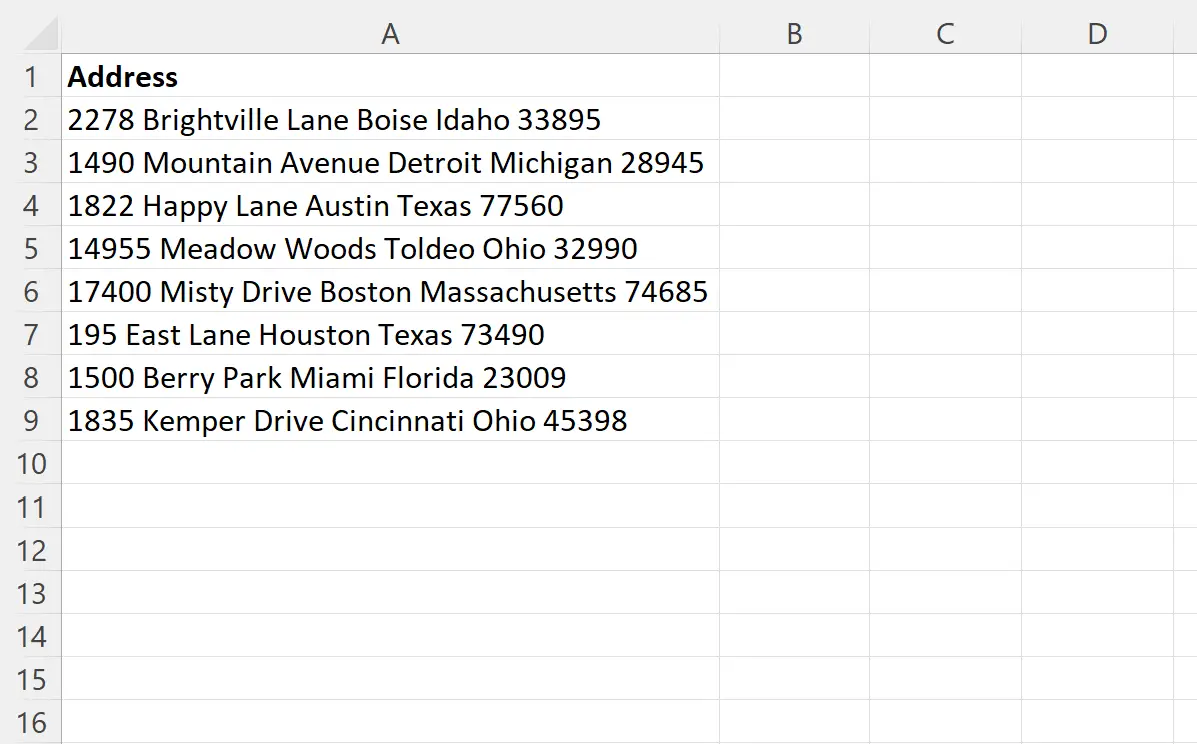
住所を別のセルに分割し、それぞれのセルに番地、都市、州、郵便番号を含めるとします。
これを行うには、まず最初の住所の番地、都市、州、郵便番号の正しい値を手動で入力する必要があります。
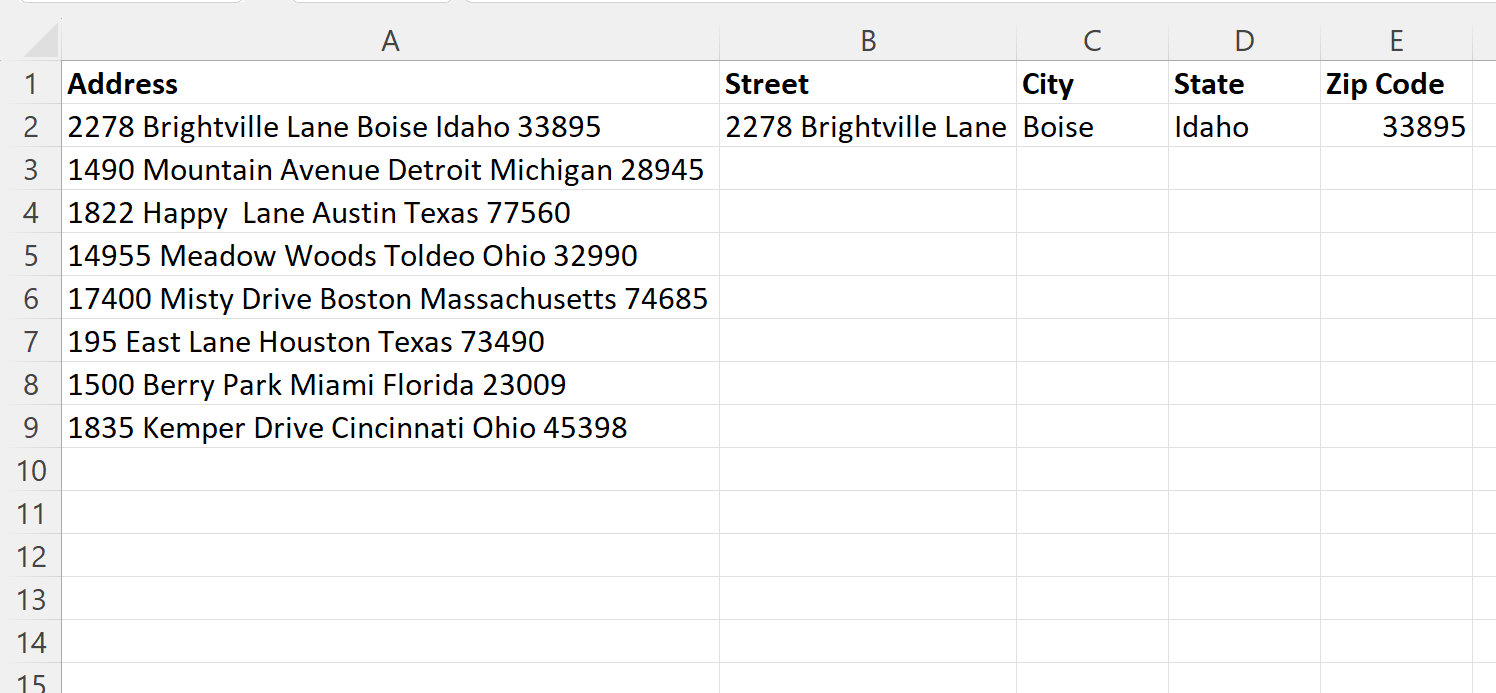
次に、セル範囲B2:B9を強調表示します。
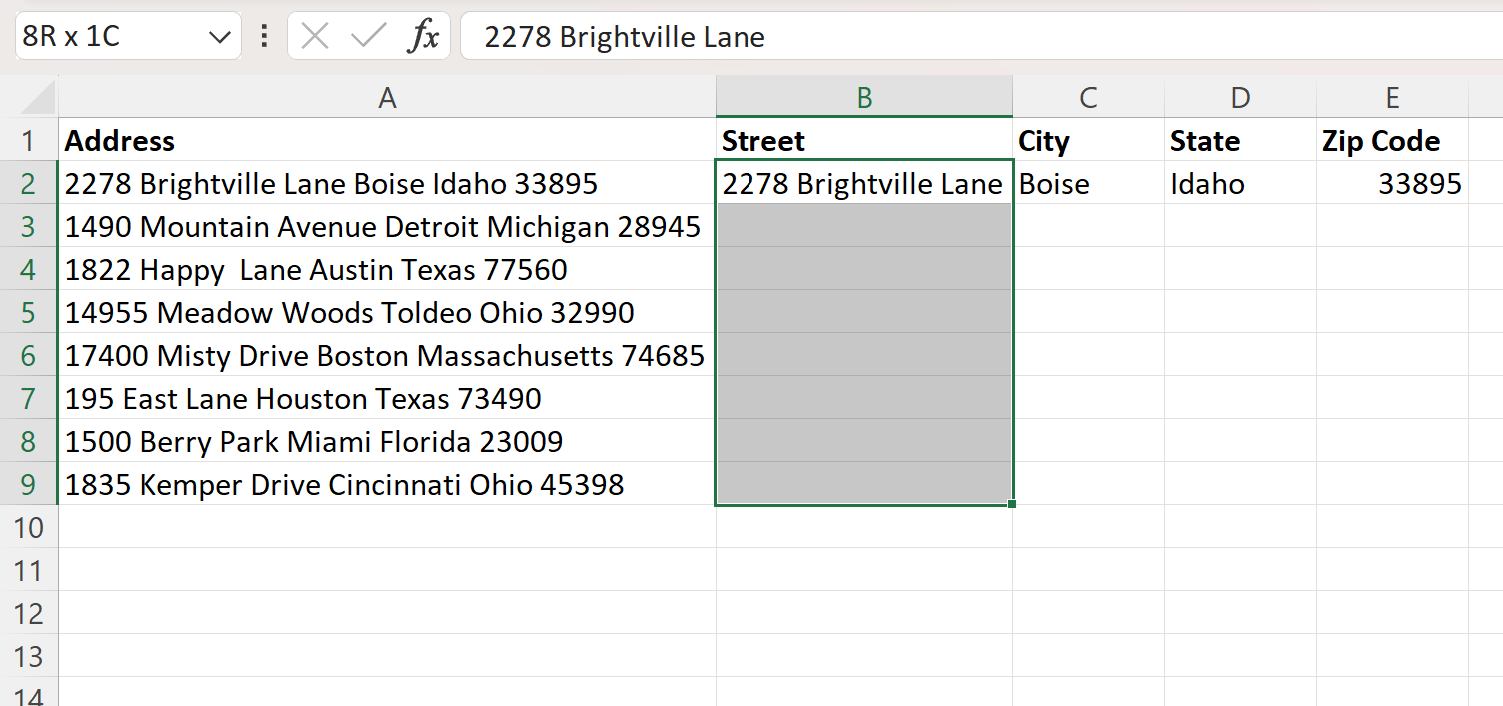
この範囲を強調表示した状態で、 [ホーム]タブの[編集]グループにある[塗りつぶし]ボタンをクリックし、ドロップダウン メニューの[フラッシュ フィル]オプションをクリックします。
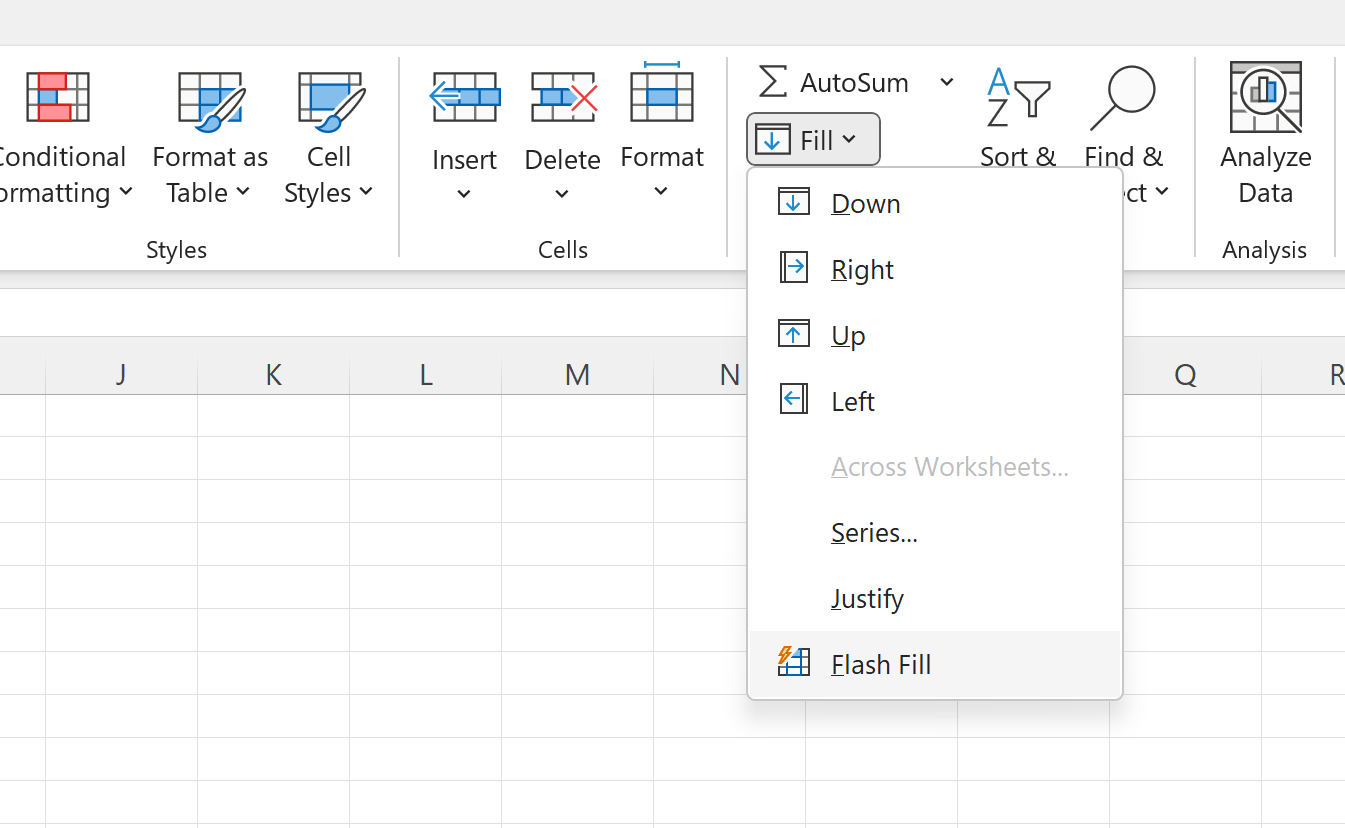
このツールは、各行に正しいメールアドレスを自動的に入力します。
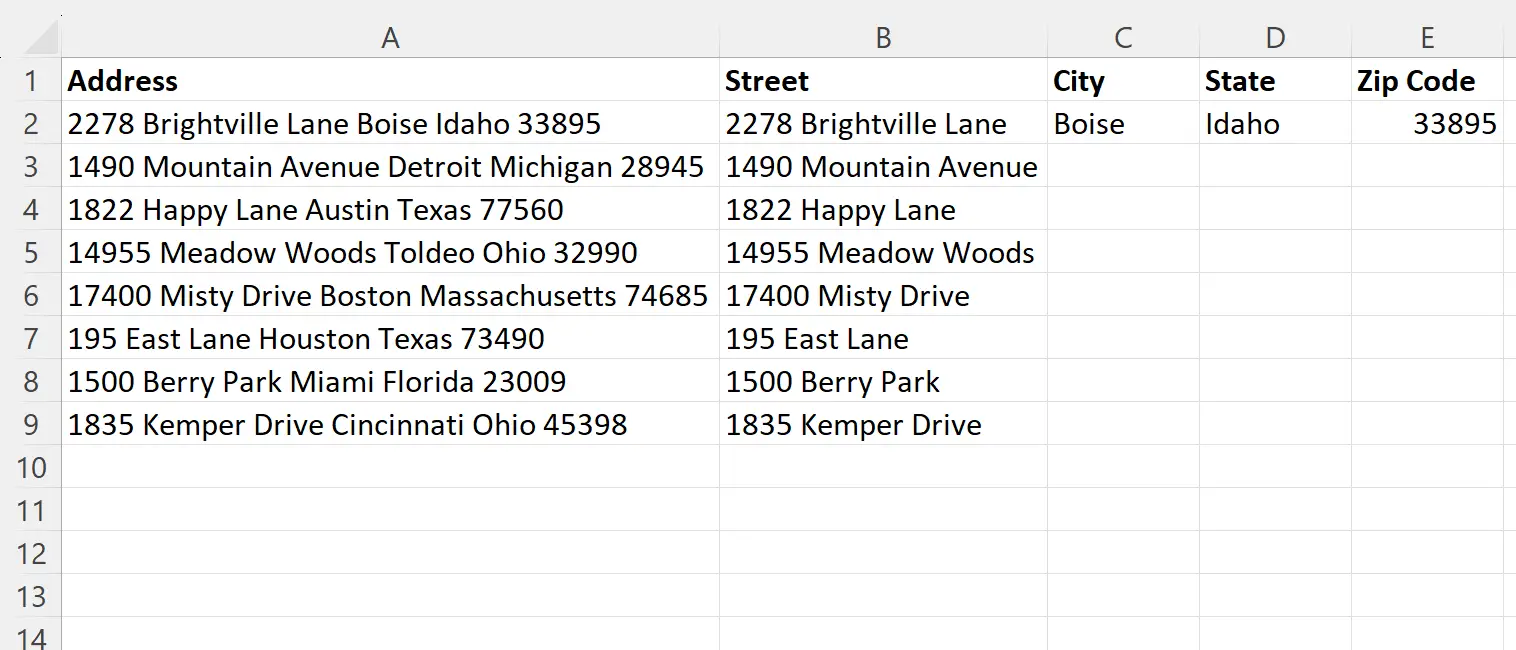
都市、州、郵便番号の列でフラッシュ フィル機能を再度使用して、正しい値を入力します。
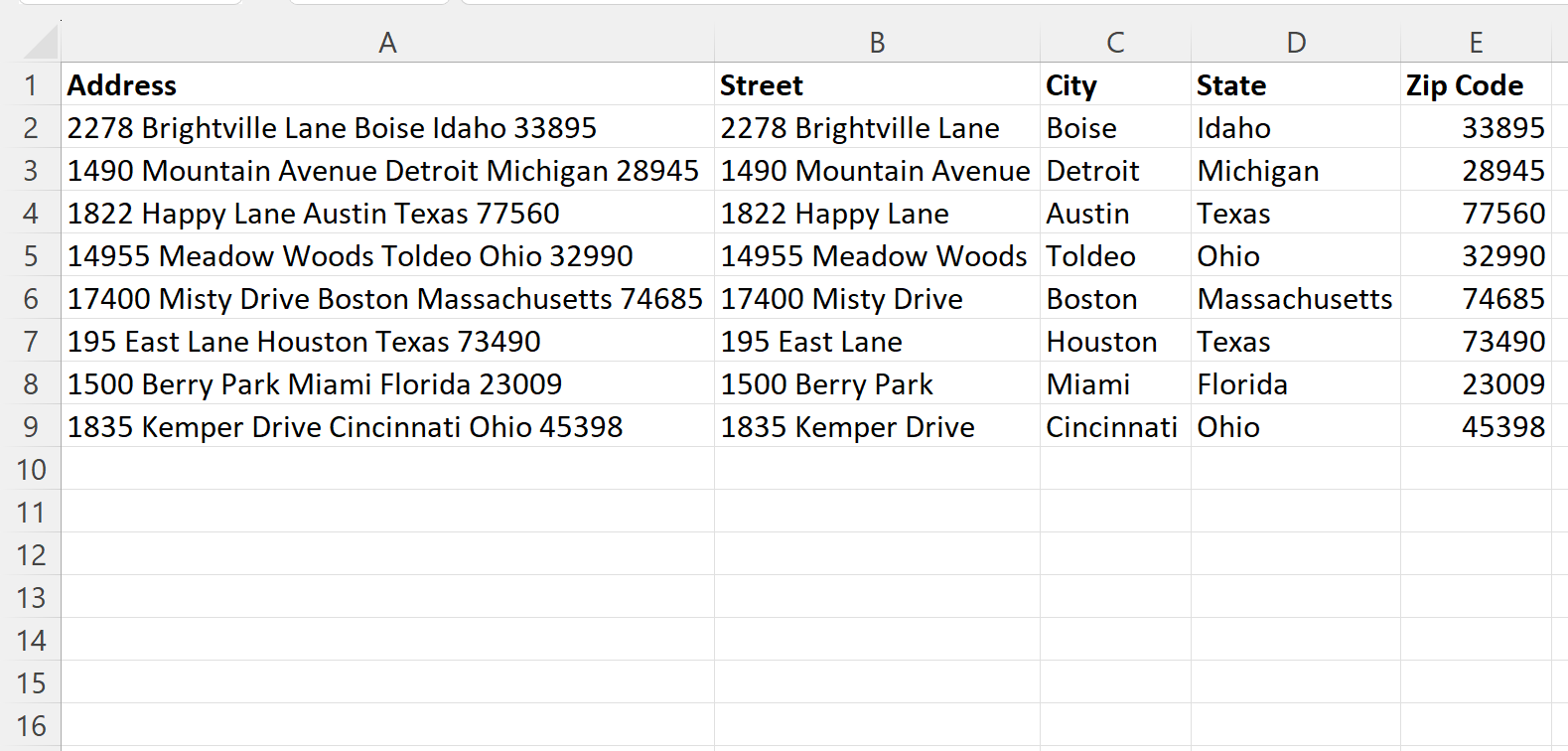
各住所が、番地、都市、州、郵便番号を示す個別のセルに正常に分割されていることに注意してください。
注: Excel のフラッシュ フィル機能は、入力する必要がある正しい値の例を手動で提供できる場合に便利です。その後、フラッシュ フィルでデータ内のパターンを識別し、残りの値を入力できます。
追加リソース
次のチュートリアルでは、Excel で他の一般的なタスクを実行する方法について説明します。
Excel: セルにテキストが含まれているかどうかを数える方法
Excel: 単語を個々の文字に分割する方法
Excel: 2 つの文字の間のテキストを抽出する方法